Kuidas ühendada kõrvaklapid arvutiga
Hiljuti arvuti ostnud kasutajad küsivad sageli küsimust: "kuhu kõrvaklapid ühendada"? Vastame sellele küsimusele üksikasjalikult ja analüüsime kõiki võimalikke juhtumeid. Kogenud kasutajad peavad tõrkeotsingul sellest probleemist aru saama.

Artikli sisu
Kuidas ühendada tavalised kõrvaklapid Windowsi arvutiga
Ühenduse loomine pole keeruline ülesanne. Selleks ei pea te kutsuma spetsialisti ega maksma talle 5 minuti töö eest. Proovime kõik peensused ise välja mõelda.
Et kõike õigesti teha, otsustame, millised tüübid on olemas, ja liigume seejärel nende ühendamise eripärade juurde. Sel juhul on väga raske segadusse sattuda ja ühendusprotsess kulgeb probleemideta.
Igal arvutil on helikaart. Kui muusika esitamisel heli ei kostu, veenduge, et see on installitud. Seda saate teha, paremklõpsates nuppu "Start" ja seejärel valides "Seadmehaldur".

Selles aknas peaks üksuses "Heli-, mängu- ja videoseadmed" olema mõned pealdised. Nende puudumine näitab, et videokaart pole installitud. Sel juhul tuleb see osta ja paigaldada.
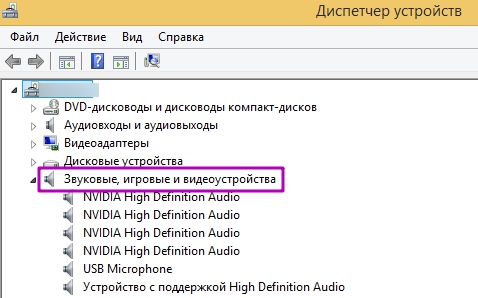
Kuidas installida Windows arvutisse
Enamik Windowsi süsteemi peakomplekte ühendub automaatselt. Süsteem ise määrab kõrvaklappide tüübi, vajadusel loob draiverite allalaadimiseks ühenduse Interneti-serveritega ja seejärel installib need.
TÄHTIS. Kui kõrvaklappe Interneti-ühenduse katkestamisel automaatselt ei tuvastata (või teil on tundmatu tootja kõrvaklapid), peaks nende õigeks installimiseks olema kaasas draiveri ketas.
Kui teil on arvuti või sülearvuti jaoks draiveritega ketas, proovige puuduva heli probleemi lahendada, installides neist draiverid. Operatsioonisüsteemis pakutavate seadmete loendist saate valida vajaliku draiveri (uute seadmete installimisel).
Kõrvaklappide tüübid
Arvutiga ühendamiseks on mitut tüüpi:
- “tavalised”, mille kaudu on hea ainult muusikat kuulata;
- kõrvaklapid telefonidele (neil on kaks kanalit heli ja üks hääle jaoks);
- arvutid, millel on ühendamiseks kaks pistikut (üks punane mikrofoni, teine kahvaturoheline helisignaali jaoks);
- USB-ühendusega arvuti jaoks;
- bluetooth – peakomplekt (juhtmevaba, töötab üle raadiokanali).
Analüüsime järjestikku iga tüüpi, selle pistikuid ja ühendusviise. Ainult sel juhul on tulemus rahuldav ja eesmärk saavutatud.

Kõrvaklappide arvutiga ühendamise algoritm
Sõltuvalt kõrvaklappide tüübist on ka nende ühendamise meetod väga erinev, kuid ärge kartke neid toiminguid. Mõtleme selle järjekorras välja.
Kuidas ühendada telefoni kõrvaklappe
Ühendus toimub sel juhul 3,5 pesa pistiku abil (see näeb välja nagu üks pistik, mille metallotsas on kaks musta triipu). Heli saamiseks peate selle ühendama arvuti esi- või tagapaneelil asuvasse rohelisse pistikupessa.


Sülearvutiga ühendamise puhul tuleb ka vaadata, kas sellel on roheline sisend ja ühendada see sinna. Vastasel juhul (kui on ainult üks sisend) lihtsalt kleepige see.
Kui heli kohe ei ilmu, kontrolli salves oleva heliikooni olekut (vt veeruikooni ekraani allosas paremal), seal võib heli lihtsalt välja lülitada.
Helitaseme liugur tõstetakse maksimumini, kuid heli ikka ei kostu, seejärel tehke järgmist.
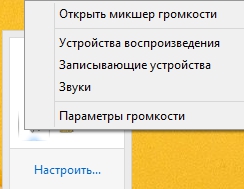 hiirega (parem nupuga) klõpsake allosas (paremas nurgas) veeru ikooni;
hiirega (parem nupuga) klõpsake allosas (paremas nurgas) veeru ikooni;- Klõpsake loendis rida "Taasesitusseadmed";
- kui kõrvaklapid on õigesti tuvastatud, valige oma valik;
- kontrollige heli olemasolu ja vajadusel reguleerige seda (klõpsates nuppu "Reguleeri").
Siinkohal kaaluge lihtsate kõrvaklappide seadistamist. Mikrofoniga (kuid ühe pistikuga) telefoni peakomplekt on konfigureeritud samamoodi nagu lihtsate kõrvaklappide puhul. Ainus erinevus seisneb selles, et seda tüüpi kõrvaklappidel on pistikul kolm triipu, mitte kahe triibuga, nagu eelmistel.
Kas peate ühendama mitu peakomplekti? Parim lahendus sel juhul on adapter (kaks sisendit, üks väljund).

Kuidas ühendada mikrofoniga peakomplekt arvutiga (kahe pistikuga)
 Ka nende kõrvaklappide ühendamine ei tohiks probleeme tekitada. Nende ühendamine on lihtne, kui teate ühenduse erinevust, mis seisneb ainult selles, et neil on ühe pistiku asemel kaks: kahvatupunane ja kahvaturoheline. Neid sisendeid on üsna raske segada ja valesti sisestada. Arvuti või sülearvuti puhul on iga pistiku sisend sageli tähistatud värviga (mikrofoni kohta vt roosa, kõrvaklappide kohta vt roheline). Puuduv värvimärgistus (leiab kõige sagedamini sülearvutitel) võimaldab sel juhul kasutada adapterit, kus on ühendatud kaks juhet ja sellel on üks väljund, mis sisestatakse sülearvutisse.
Ka nende kõrvaklappide ühendamine ei tohiks probleeme tekitada. Nende ühendamine on lihtne, kui teate ühenduse erinevust, mis seisneb ainult selles, et neil on ühe pistiku asemel kaks: kahvatupunane ja kahvaturoheline. Neid sisendeid on üsna raske segada ja valesti sisestada. Arvuti või sülearvuti puhul on iga pistiku sisend sageli tähistatud värviga (mikrofoni kohta vt roosa, kõrvaklappide kohta vt roheline). Puuduv värvimärgistus (leiab kõige sagedamini sülearvutitel) võimaldab sel juhul kasutada adapterit, kus on ühendatud kaks juhet ja sellel on üks väljund, mis sisestatakse sülearvutisse.
Kui pärast ühendamist heli ei ilmu, toimige järgmiselt.
- Klõpsake monitori paremas alanurgas asuvatel veergudel;
- vali rida "Taasesitusseadmed»;
- valige ühendatud kõrvaklapid;
- Nautige heli pärast kontrollimist ja häälestamist.
TÄHTIS. Veeruikoonil on tähis punase ringi kujul, mille sees on rist. See näitab, et helikaardi või emaplaadi draiverit pole installitud. Otsige üles arvutiga ostmisel kaasas olnud installikettad või laadige draiverid alla tootjalt. Tahvlid (vt ametlikku veebisaiti). Pärast seda heli taastatakse.
Kuidas ühendada usb kaudu
See on väga tagasihoidlik ja lihtne viis USB-ühenduse loomiseks. Enamasti tuvastab operatsioonisüsteem sellised kõrvaklapid automaatselt. Kui sellega on kaasas draiverid, sisestage ketas, käivitage installiprogramm, järgides juhiseid.
Kui teil on palju heliseadmeid (ja kõrvaklappidele lülitumine ei tööta automaatselt), peate uuesti paremklõpsama kõlariikoonil, valima heli vastuvõtmiseks seadme (ühendatud kõrvaklapid), kuulama muusikat või filmi.

Ühendage juhtmevabalt
Juhtmeta peakomplekt nõuab veidi rohkem peenhäälestust kui juhtmega kõrvaklapid, kuid Bluetoothiga pole vaja midagi kuhugi sisestada. Katkematuks tööks tuleb süsteemiseadmesse paigaldada Bluetoothi sidemoodul (saab sisseehitatud või eraldi osta).
TÄHTIS. Ilma spetsiaalse adapteri paigaldamiseta on seda tüüpi ühendus võimatu.
Pärast selle mooduli ostmist, olles selle eelnevalt süsteemiüksuses turvanud, installige kaasasolevad draiverid (enamasti pakub süsteem uue seadme tuvastamisel nende automaatset installimist).
Seejärel peate veenduma, et draiverid on õigesti installitud. Selleks teeme järgmist:
- Klõpsake hiirega vasakus alanurgas ikooni "Start" (parem nupp);
- valige valikute loendist "Seadmehaldur";
- see sisaldab uusi nimetusi "Bluetoothi raadiomoodulid" ja võrguadapterite jaotises rida "Bluetooth-seadmed";
- Kui need üksused puuduvad ja selle asemel on "Identifitseerimata riistvara", siis installiti draiverid valesti ja need tuleb uuesti installida.
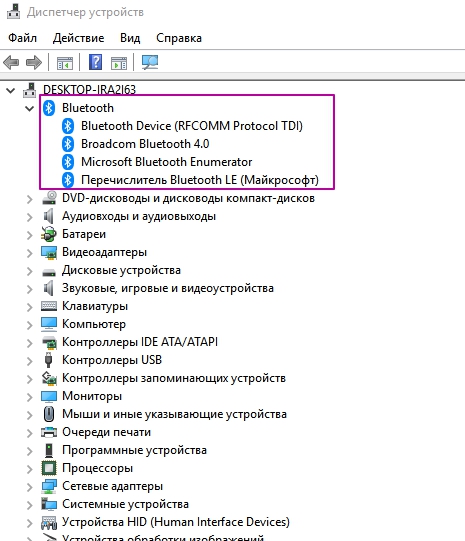
Pärast õiget installimist jätkame adapteri ja peakomplekti sidumise protsessi.
Ühendusprobleemid
Mõnikord võivad ühenduse loomisel tekkida erinevad probleemid. Nende põhjuseks võivad olla kõrvaklappide tehasevead, ühenduse vead (vales kohas), tarkvara tõrked ja vajalike draiverite vale paigaldus.
Seetõttu on erinevates foorumites (vaatamata küsimuse lihtsusele kuuleb sageli uustulnukaid hüüdmas: "Millise pesaga peaksin kõrvaklapid ühendama?"). Sageli juhtub operatsioonisüsteemi uuendamisel üsna palju tõrkeid, mis põhjustavad tõrkeid erinevas riist- ja tarkvaras.
Kõige levinumad probleemid:
- arvutis pole heli, kuidas lahendada: vaadake salve, kontrollige, kas kõlaril on silt "heli pole" ja seejärel klõpsake selle parandamiseks kõlaril ja keerake helitugevust;
- kõlarite ühendamisel on heli, aga kõrvaklappide ühendamisel pole heli, kuidas seda parandada: kontrolli kõrvaklappe mõnes teises seadmes (näiteks telefonis), kui seal on heli, otsi põhjust arvuti;
- kõrvaklappide vale ühendamine (valede pistikupesadega), see juhtub sageli tähelepanematuse tõttu, keskenduge pistikute kõrval asuvatele värvidele või väikestele ikoonidele;
- Defektsed kõrvaklapid, kuidas parandada: see on ostmisel üsna tavaline nähtus (müügitšeki säilitamisel vahetage need 14 päeva jooksul välja, kuna kauplus on kohustatud need ümber vahetama või raha tagastama);
- Ilmub tõrge – heliseadet ei leitud. Kuidas parandada? Avage "Seadmehaldur", seejärel leidke vahekaart "Heli-, mängu- ja videoseadmed", seejärel klõpsake ikooni "+" (kui leiate ühel või mitmel seadmel küsimärgi, installige helikaardi draiverid uuesti).
Kõrvaklappide ühendamisel tekkinud probleemi lahendamine pole keeruline. Järgides soovitatud juhiseid, saate selle ise seadistada nii, et saate oma lemmikfilme ja -muusikat nautida teisi pereliikmeid häirimata!






